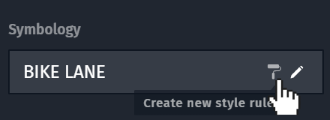- 製品 製品ロケーションサービス
ジオフェンスからカスタム ルート検索まで、ロケーションに関する複雑な課題を解決します
プラットフォームロケーションを中心としたソリューションの構築、データ交換、可視化を実現するクラウド環境
トラッキングとポジショニング屋内または屋外での人やデバイスの高速かつ正確なトラッキングとポジショニング
API および SDK使いやすく、拡張性が高く、柔軟性に優れたツールで迅速に作業を開始できます
開発者エコシステムお気に入りの開発者プラットフォーム エコシステムでロケーションサービスにアクセスできます
- ドキュメント ドキュメント概要 概要サービス サービスアプリケーション アプリケーションSDKおよび開発ツール SDKおよび開発ツールコンテンツ コンテンツHERE Studio HERE StudioHERE Workspace HERE WorkspaceHERE Marketplace HERE Marketplaceプラットフォーム基盤とポリシーに関するドキュメントプラットフォーム基盤とポリシーに関するドキュメント
- 価格
- リソース リソースチュートリアル チュートリアル例 例ブログとリリースの公開 ブログとリリースの公開変更履歴 変更履歴開発者向けニュースレター 開発者向けニュースレターナレッジベース ナレッジベースフィーチャー 一覧フィーチャー 一覧サポートプラン サポートプランシステムステータス システムステータスロケーションサービスのカバレッジ情報ロケーションサービスのカバレッジ情報学習向けのサンプルマップデータ学習向けのサンプルマップデータ
- ヘルプ
地図のスタイルを設定します
マップのスタイルを設定して、カスタマイズした表現を指定できます。 塗りつぶしと線の色、線の幅、およびカスタマイズしたスタイルグループは、マップのスタイルを設定する方法の一部にすぎません。 描画の順序および作成内容のポップアップ表示を提供するカードを指定して、マップに完成した外観を付けることができます。
マップフィーチャのスタイルを設定するマップとレイヤーをマップから選択します。 レイヤーには、スタイルを設定できるように、以前に追加した機能が含まれています。
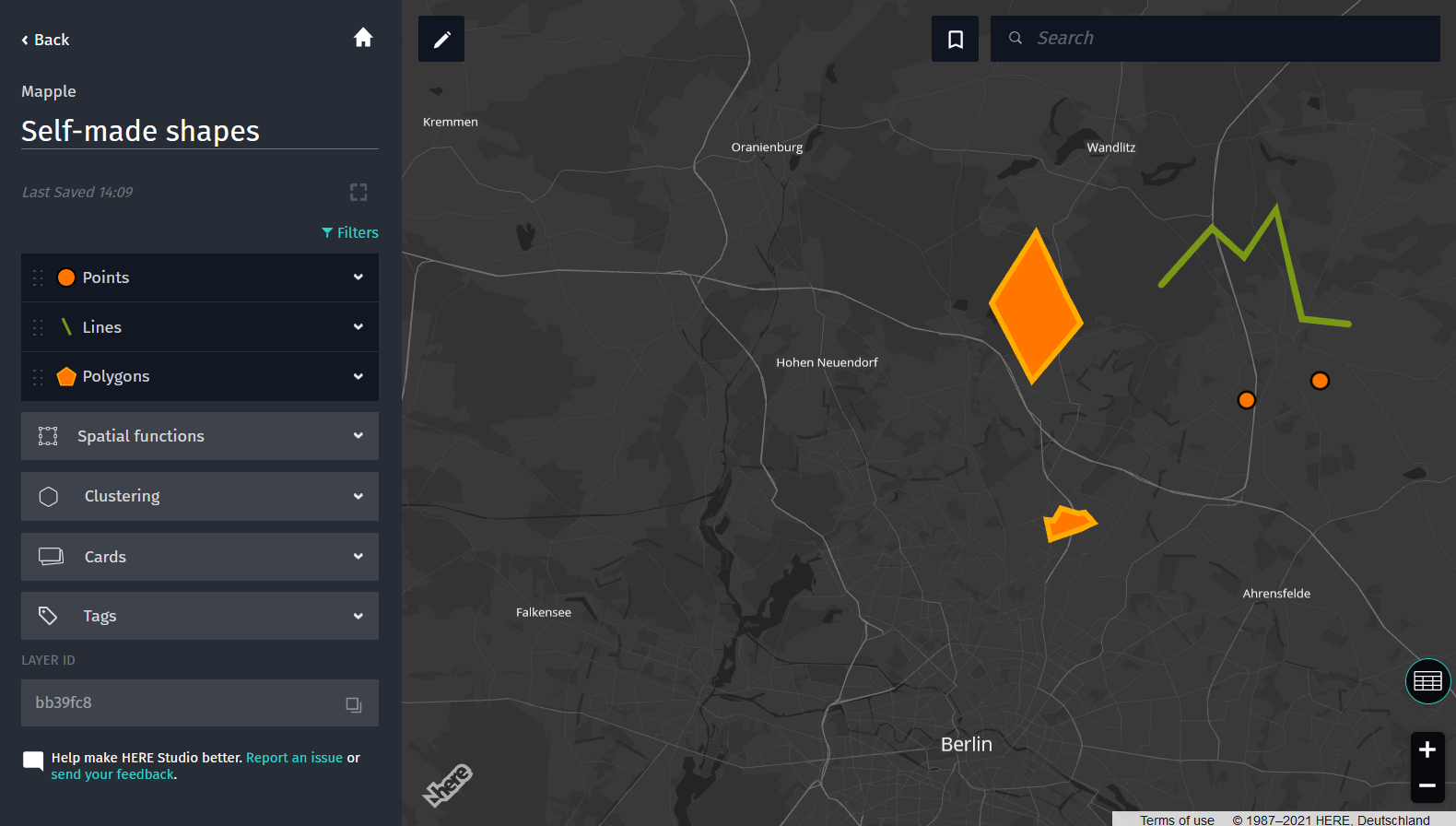
多角形のスタイルを設定します
多角形フィーチャーは、領域を記述するために閉じられた直線です。 領域と円周の線の色を変えることができ、線の幅を調整できます ( また、線が引かれていないことを意味するゼロにも調整できます ) 。 ラベル テキストは、オプションで多角形の中央に描画するか、オフセットによって中央からシフトできます。
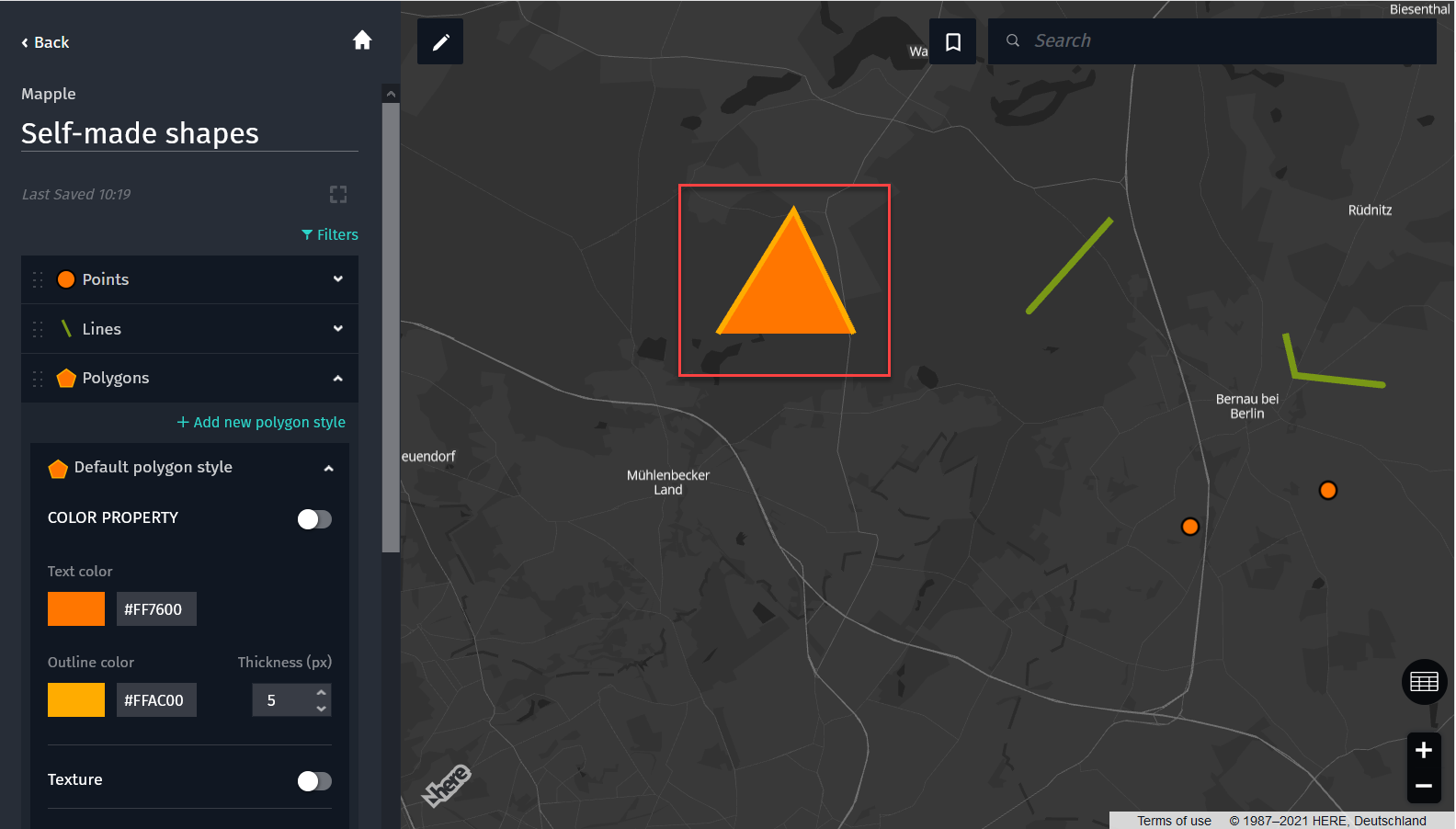
線のスタイルを設定します
回線機能は、複数の場所を接続された一連の直線で接続します。
色、 線の終端方法のキャップスタイル、 および 2 つの線分が相互に接続する方法を定義する接合スタイルを制御できます。
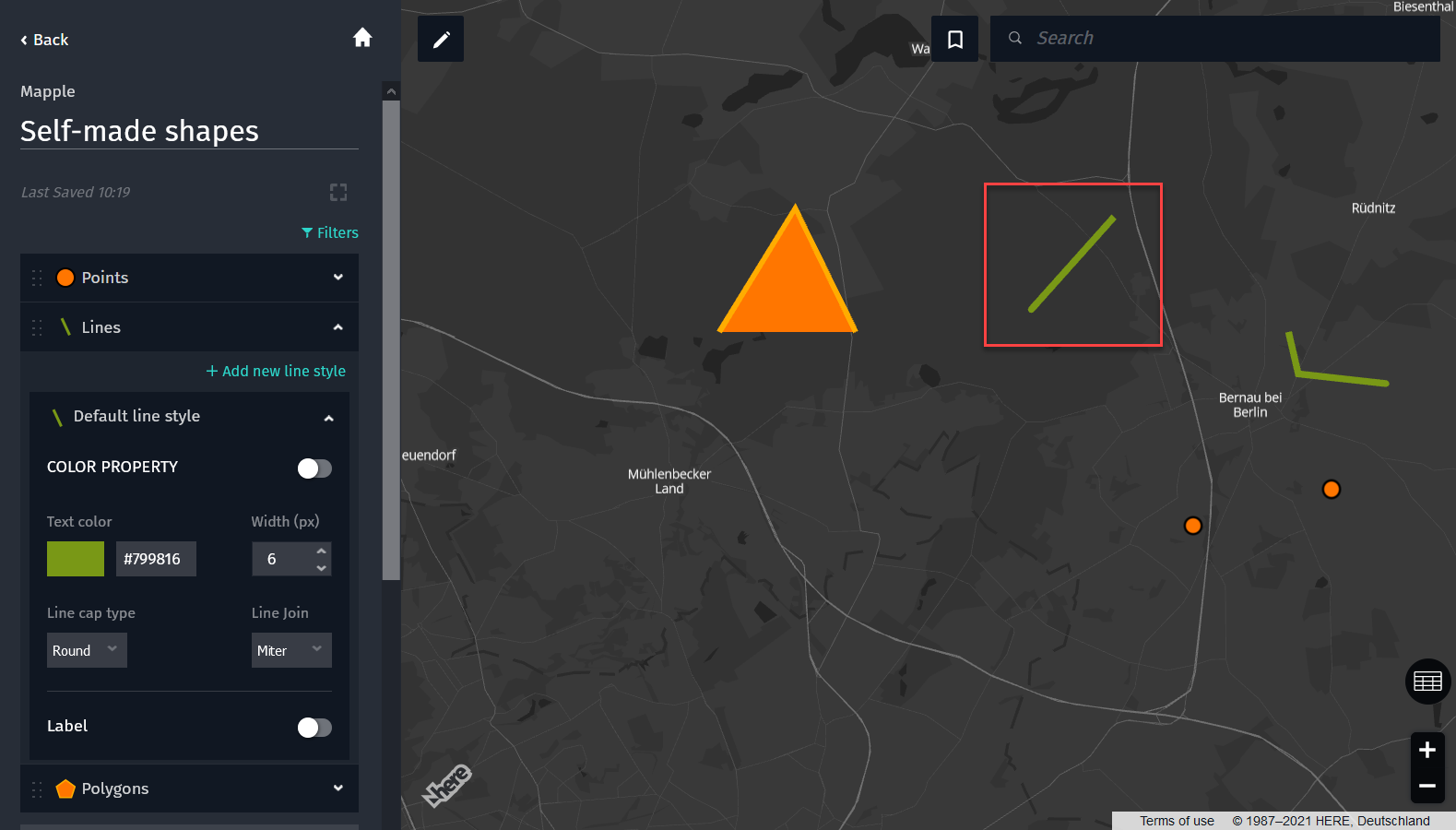
ポイントのスタイルを設定します
ポイント機能は、地図上の 1 つの場所にのみあります。 この位置は 、円や正方形などのマーカー、 アイコン の画像 、およびフィーチャープロパティから取得されたラベルテキストによって高輝度表示できます。 テキストとアイコンは、マーカーの上または横に表示されるマーカーの位置を基準にしてシフトできます。
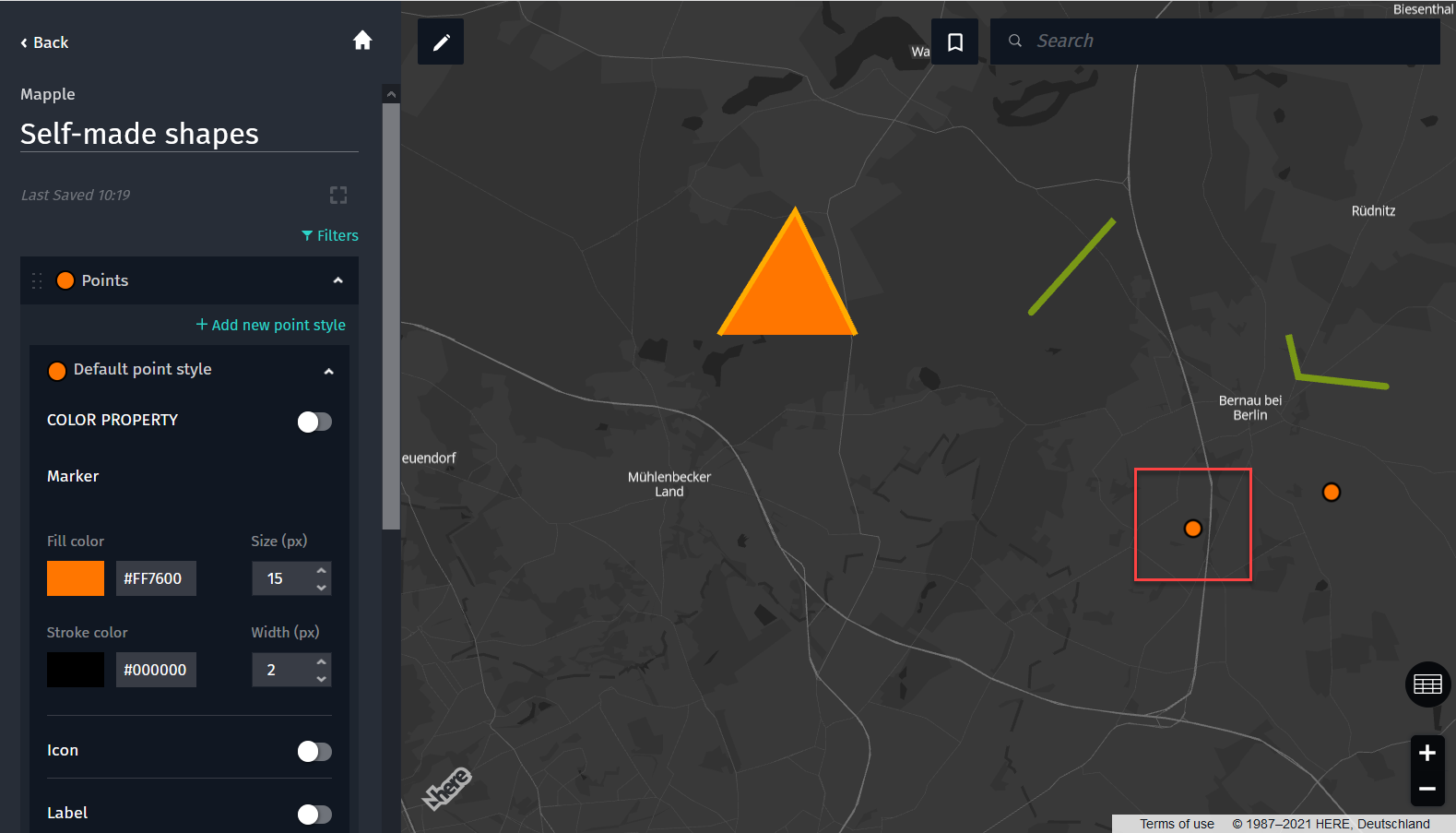
注
直線または多角形の内側にある個々の点は削除できません。 すべての点を含むフィーチャー全体を削除して、点を削除する必要があります。
図面の順序
マップ上のレイヤーの一覧表の順序によって、レイヤーが重ねて描画される順序も定義されます。 基になるマップの上に、 1 つずつ重ねて配置された複数の透明なシートについて考えてみてください。 この一覧でレイヤーを上下にドラッグすることで、この順序を変更できます。
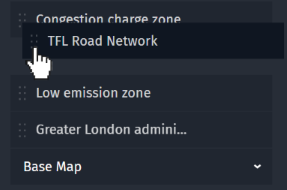
空間関数
空間関数は、直線およびポリゴンに実装できる測定値です。 これらのオプションをオンにすると、各ライン、ラインの長さ、各ポリゴンのマップ上の領域のサーフェスサイズを確認できます。 このオプションをオンにして、自分にとって最も意味のあるメトリクス ( キロメートル、マイルなど ) を選択すると、線およびポリゴンのプロパティとして測定値が追加されます。 これらをクリックすると、測定された長さ / 面積サイズが表示されますが、条件付きスタイルを提供するためにこれらを使用することもできます。
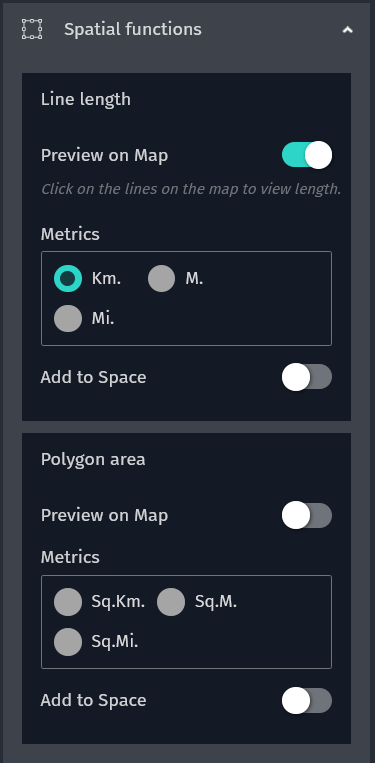
クラスタリング
クラスタ化を使用すると、ポイントをクラスタに集約して、データポイントの密度を表示できます。 次の 3 つのクラスタリングオプションを使用できます。
- クラスタリングなし - クラスタリングはオフになっています。
- 2 ビンを有効化 - 複数のポイントを正方形のビンに集約し、特定の色を使用して密度を表示します。 ビンにポイント数を明示的に表示することもできます。
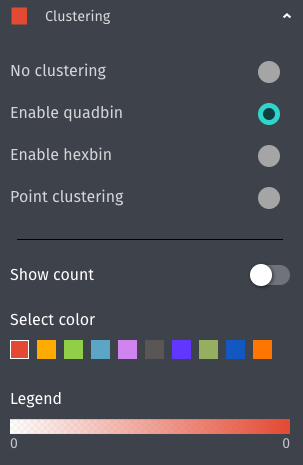
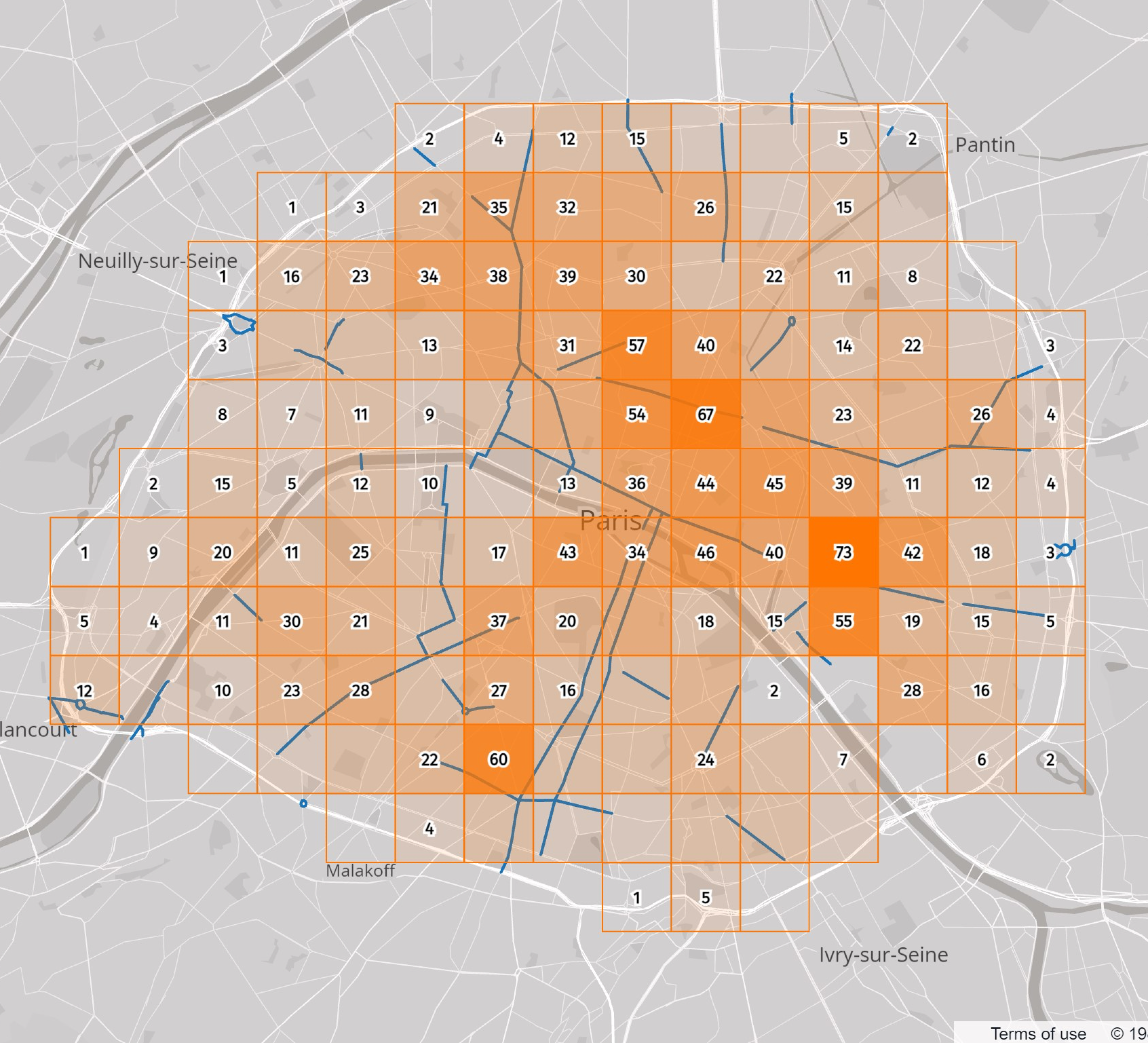
-
hexbin を有効 にする - 複数のポイントを六角形のビンに集約し、特定の色を使用して密度を表示します。 ビンにポイント数を明示的に表示することもできます。
次のオプションを使用できます。
- 機能数: hexbin の機能をカウントします。
- プロパティ: hexbin のプロパティの合計をカウントします。
- 六角形 : 六角形のビンを表示します
- 中心点: 円形のビンを表示します。
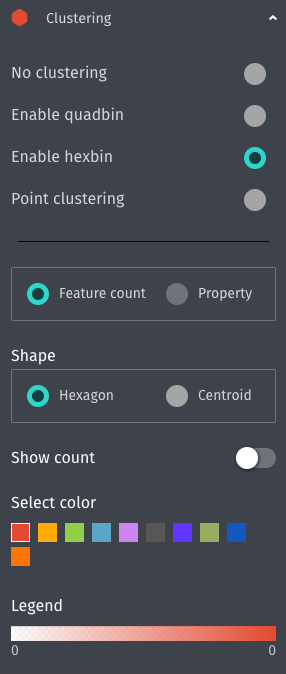
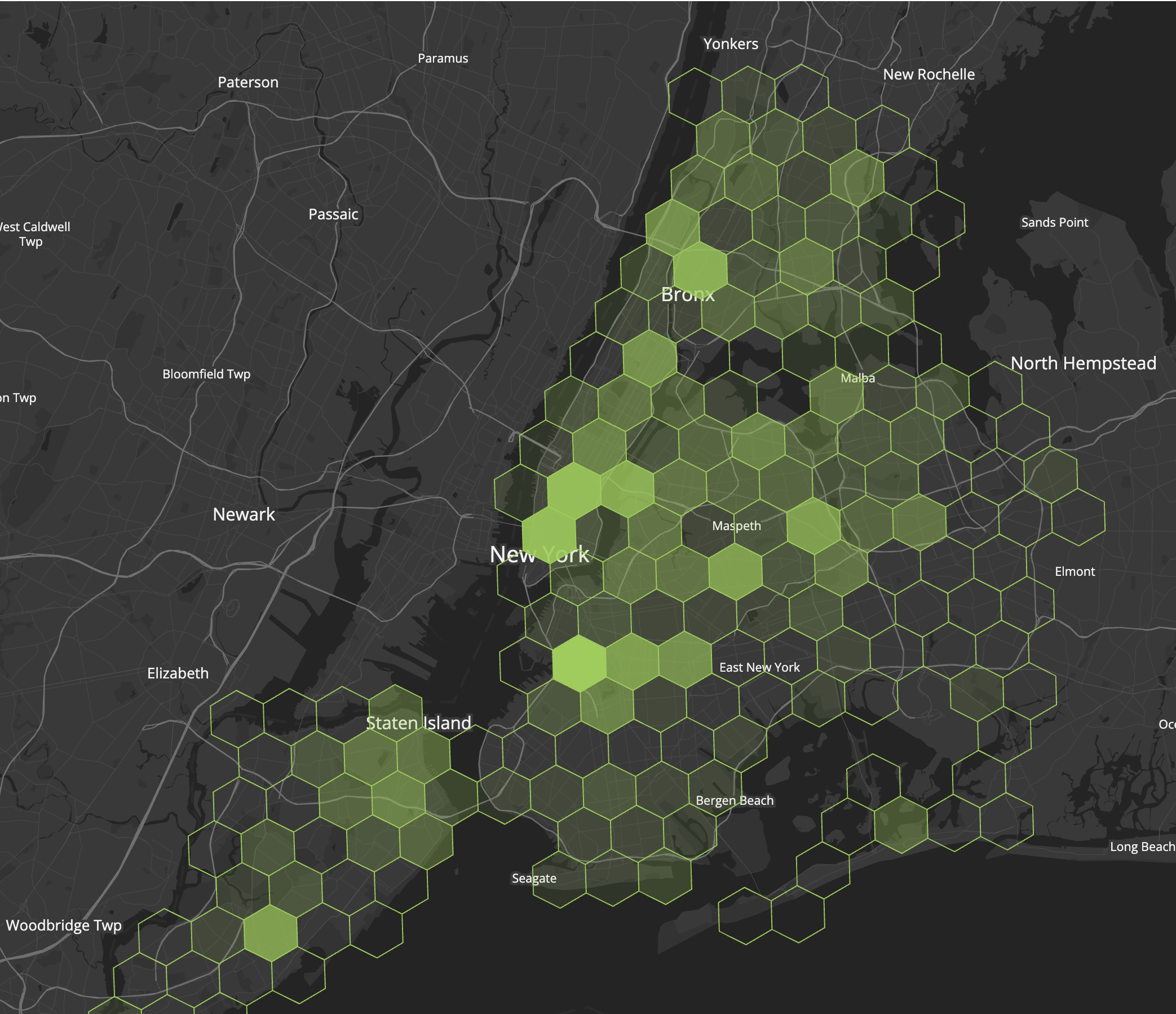
- ポイントクラスタリング - 複数のポイントを、互いに重なり合わない視覚的に大きいポイントに集約します。
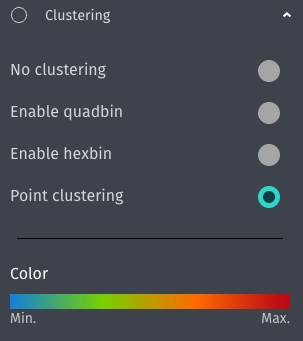
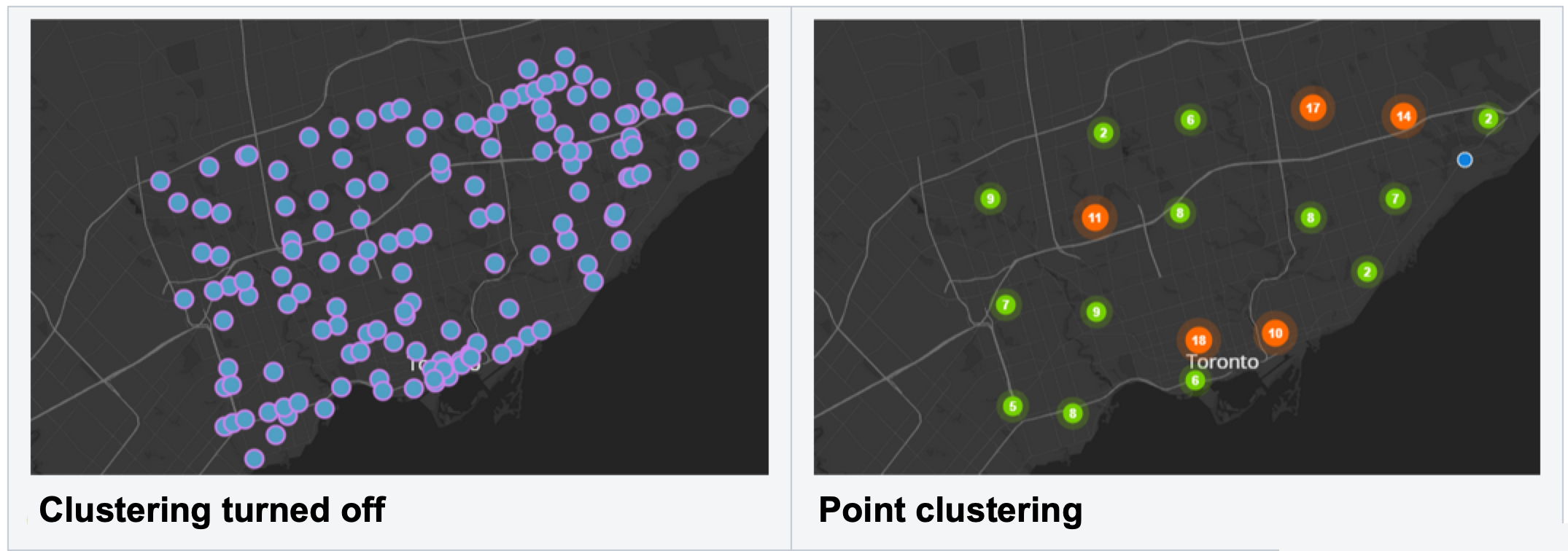
インタラクティブカード
地図には、視聴者が選択した機能のデータをより多く表示できるインタラクティブなカードを表示できます。 [ カード ] リストでは、プロパティの並べ替えを行うことができますが、行の下のすべてのエントリは非表示のままになります。 1 行目がカードのタイトルになります。
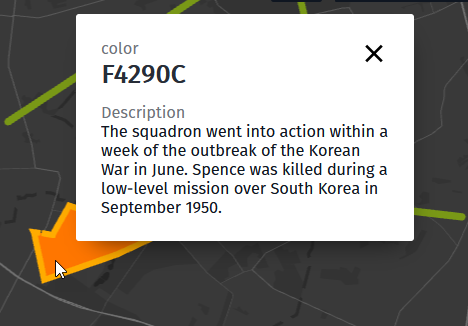
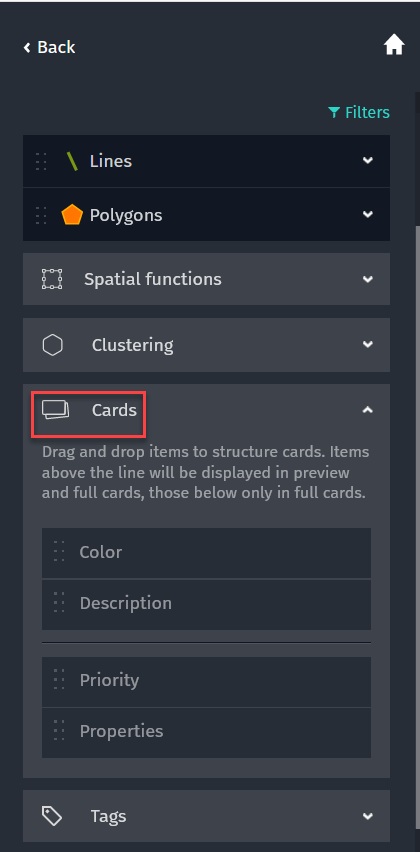
条件付きスタイル
フィーチャには複数のスタイルを含めることができます。つまり、フィーチャのプロパティに基づいてフィーチャの外観を変更したり、 1 つのフィーチャを複数回描画してオーバーレイ効果を取得したりできます。 これは、データがマップの外観に影響を与えるようにする、より強力なスタイル設定機能の 1 つです。
[ 新しいスタイルを追加 ] を選択すると、このスタイルを適用するフィーチャのグループを選択するように求める選択ダイアログが最初に表示されます。 データセット内のすべての機能からグループを絞り込む には、機能がグループの一部と見なされるように満たす必要があるプロパティに 1 つ(または複数)の条件を定義する必要があります。
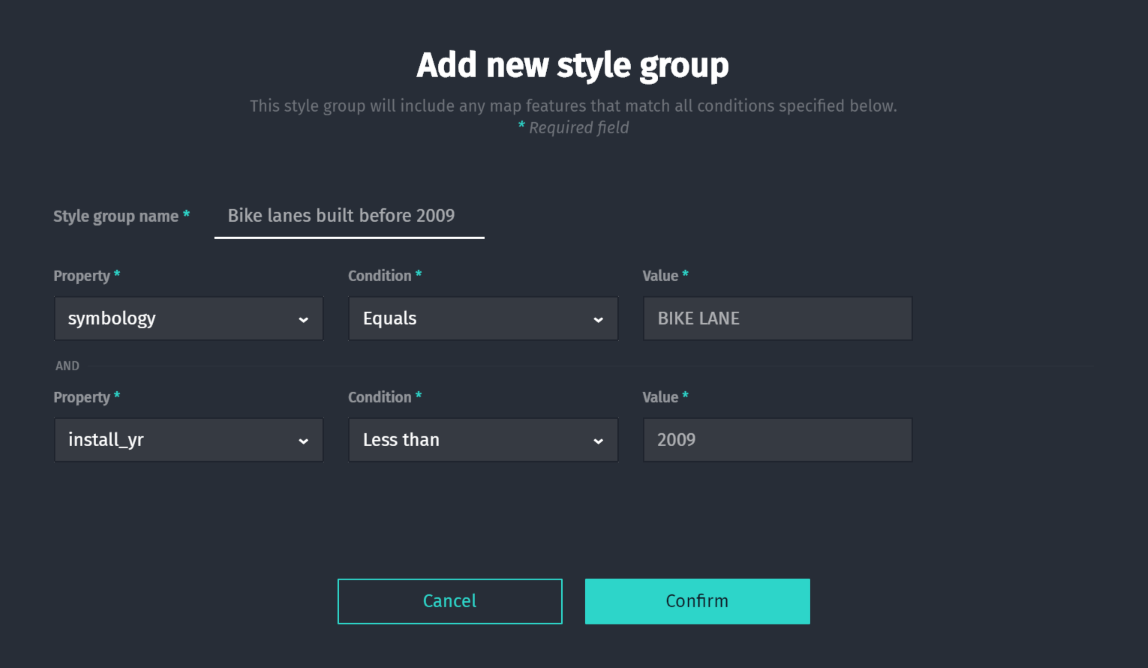
ヒント
まず、テーブルビューのデータを参照して、データのプロパティの概要を取得すると便利です。 フォーム内の値のペイントローラーアイコンをクリックして、選択したフィーチャーの新しいルールをすばやく定義することもできます。